Konfigurowanie etapów i kroków przepływu pracy działającego w tle
Podczas projektowania przepływów pracy istnieje możliwość zawarcia logiki, która ma być wykonywana w etapach i krokach.
Etapy ułatwiają odczytywanie logiki przepływu pracy i stanowią objaśnienie jego reguł. Nie wpływają jednak na samą logikę ani sposób działania przepływu pracy. Jeśli proces składa się z etapów, wszystkie kroki w ramach procesu muszą stanowić część etapu.
Kroki są jednostkami logiki biznesowej w ramach przepływu pracy. Kroki mogą obejmować warunki, akcje, inne kroki lub kombinację tych elementów.
Akcje, które mogą wykonywać procesy przepływu pracy w tle
Procesy przepływu pracy w tle mogą wykonywać akcje wymienione w poniższej tabeli.
| Akcja | Opis |
|---|---|
| Tworzenie wiersza | Tworzy nowy wiersz tabeli i przypisuje wartości kolumnom. |
| Aktualizuj wiersz | Możesz zaktualizować wiersz, w którym działa przepływ pracy w tle, dowolny wiersz połączony z tym wierszem w relacji N:1 lub dowolne wiersze utworzone we wcześniejszych krokach. |
| Przypisywanie wiersza | Możesz przypisać wiersz, w którym działa przepływ pracy w tle, dowolnego wiersza połączonego z tym wierszem w relacji N:1 lub dowolnych wierszy utworzonych we wcześniejszych krokach. |
| Wyślij wiadomość e-mail | Wysyła wiadomość e-mail. Możesz utworzyć nową wiadomość e-mail lub użyć szablonu wiadomości e-mail skonfigurowanego dla tabeli wiersza, w którym działa przepływ pracy w tle, lub dowolnych tabel, które mają relację N:1 z tabelą, lub tabeli dla dowolnych wierszy utworzonych wcześniej kroki. |
| Uruchom podrzędny przepływ pracy | Uruchamia proces przepływu pracy w tle, który został skonfigurowany jako podrzędny przepływ pracy. |
| Zmień stan | Zmienia stan wiersza, w którym działa proces, dowolnego wiersza połączonego z tym wierszem za pomocą relacji N:1 lub dowolnych wierszy utworzonych we wcześniejszych krokach. |
| Zatrzymywanie przepływu pracy | Zatrzymuje bieżący przepływ pracy. Możesz ustawić stan Powodzenie lub Anulowano i określić komunikat o stanie. |
| Krok niestandardowy | Deweloperzy mogą tworzyć niestandardowe kroki przepływu pracy w tle definiujące akcje. Żadne kroki niestandardowe nie są dostępne domyślnie. |
Ustawianie wartości wierszy
Tworząc wiersz, możesz ustawić dla niego wartości. Podczas aktualizacji wiersza możesz ustawić, dołączyć, zwiększyć, zmniejszyć, zwielokrotnić lub wyczyścić wartości.
Po wybraniu Ustaw właściwości otworzy się okno dialogowe pokazujące domyślny formularz dla tabeli.
W dolnej części okna dialogowego możesz zobaczyć listę dodatkowych kolumn nieobecnych w formularzu.
Dla dowolnej kolumny możesz ustawić wartość statyczną, która zostanie ustawiona przez przepływ pracy.
Po prawej stronie okna dialogowego Asystent formularzy daje możliwość ustawienia lub dołączenia wartości dynamicznych z kontekstu bieżącego wiersza. Obejmuje to wartości z wierszy pokrewnych, dostępnych z relacji N:1 (wiele do jednego) dla tabeli.
Opcje dostępne w Asystencie formularzy zależą od wybranej w formularzu kolumny. Po ustawieniu wartości dynamicznej zobaczysz żółty symbol zastępczy znany jako "pole dynamiczne", który pokazuje, gdzie będą się znajdować dane dynamiczne. Jeśli chcesz usunąć wartość, wybierz to pole dynamiczne i je usuń. W przypadku kolumn tekstowych można korzystać z kombinacji danych statycznych i dynamicznych.
W przypadku wartości dynamicznych nie masz pewności, czy kolumna lub tabela pokrewna mają wartość, którą chcesz ustawić. Możesz ustawić liczbę kolumn do wypróbowania i ustawić wartość oraz posortować je za pomocą zielonych strzałek. Jeśli pierwsza kolumna nie zawiera danych, zostanie wypróbowana druga kolumna i tak dalej. Jeśli żadna z kolumn nie zawiera danych, możesz określić wartość domyślną, która ma być użyta.
Określanie warunków dla akcji przepływu pracy w tle
Akcje, które będą stosowane, często zależą od warunków. Procesy przepływu pracy w tle zapewniają kilka sposobów określania warunków i tworzą logikę rozgałęzień pozwalającą uzyskać żądane wyniki. Można sprawdzić wartości wiersza, dla którego działa proces przepływu pracy w tle, dowolny wiersz połączony z tym wierszem za pomocą relacji N:1 lub wartości w samym procesie.
| Typ warunku | opis |
|---|---|
| Sprawdź warunek | Instrukcja logiczna „jeżeli-<warunek> to”. Możesz sprawdzić bieżące wartości wiersza, w którym działa przepływ pracy w tle, dowolny wiersz połączony z tym wierszem w relacji N:1 lub dowolne wiersze utworzone we wcześniejszych krokach. Na podstawie tych wartości możesz zdefiniować dodatkowe kroki, jeżeli warunek jest prawdziwy. W instrukcji "jeżeli-<warunek> to" można używać następujących operatorów: Równa się, Nie równa się, Zawiera dane, Nie zawiera danych, Pod i Nie pod. Uwaga:Pod i Nie pod są operatorami hierarchicznymi. Można ich używać tylko z tabelami, które mają zdefiniowaną relację hierarchiczną. Jeśli próbujesz używać tych operatorów w odniesieniu do tabel, które nie mają zdefiniowanej relacji hierarchicznej, zobaczysz komunikat o błędzie: "Używasz operatora hierarchicznego w odniesieniu do tabeli, która nie ma zdefiniowanej relacji hierarchicznej. Ustaw tabelę jako hierarchiczną (oznaczając relację jako hierarchiczną) lub użyj innego operatora”. Aby uzyskać więcej informacji na temat hierarchicznych relacje, zobacz Definiowanie i badanie danych zależnych od hierarchii. Zrzut ekranu, który następuje po tabeli jest przykładem definicji procesu przepływu pracy w tle, który używa operatorów hierarchicznych Pod i Nie pod. |
| Odgałęzienie warunkowe | Logiczna instrukcja „inaczej, jeśli-to”. Edytor używa tekstu „W przeciwnym razie, <jeśli condition> to:” Wybierz warunek sprawdzania, który uprzednio zdefiniowałeś i możesz dodać odgałęzienie warunkowe, aby zdefiniować dodatkowe kroki do wykonania po tym, jak warunek sprawdzania zwróci wartość false. |
| Akcja domyślna | Instrukcja logiczna „inaczej”. Redaktor używa tekstu „W przeciwnym razie:” Wybierz warunek sprawdzania, rozgałęzienie warunkowe, warunek oczekiwania lub równoległe odgałęzienie oczekiwania uprzednio zdefiniowane, abyś mógł użyć akcji domyślnej do definiowania kroków dla wszystkich przypadków, które nie są zgodne z kryteriami określonymi w warunku lub elementami odgałęzienia. |
| Warunek oczekiwania | Umożliwia wstrzymanie przepływu pracy w tle do momentu spełnienia kryteriów określonych przez warunek. Przepływ pracy w tle jest automatycznie wznawiany po spełnieniu kryteriów warunku oczekiwania. |
| Równoległa gałąź oczekiwania | Definiuje alternatywny warunek oczekiwania dla przepływu pracy w tle z odpowiednim zestawem dodatkowych kroków wykonywanych dopiero po spełnieniu kryterium wstępnego. Równoległe odgałęzienia oczekiwania mogą być używane do tworzenia limitów czasu w logice przepływu pracy w tle. Zapobiegają one oczekiwaniu przepływu pracy w tle przez nieokreślony czas na spełnienie kryteriów określonych w warunku oczekiwania. |
| Krok niestandardowy | Deweloperzy mogą tworzyć niestandardowe kroki przepływu pracy w tle definiujące warunki. Żadne kroki niestandardowe nie są dostępne domyślnie. |
Poniższy zrzut ekranu zawiera przykład definicji procesu przepływu pracy w tle z operatorami hierarchicznymi Pod i Nie pod. W naszym przykładzie stosujemy dwa różne rabaty dla dwóch grup kont. W Dodaj krok, wybraliśmy Sprawdź warunek, aby określić warunek jeżeli-to zawierający operatory Pod lub Nie pod. Pierwszy warunek jeżeli-to ma zastosowanie do wszystkich kont, które są Pod kontem Alpine Ski House. Konta te otrzymują 10 procent rabatu na zakupione dobra i usługi. Drugi warunek jeżeli-to ma zastosowanie do wszystkich kont, które są Nie pod kontem Alpine Ski House i one otrzymują rabat 5 procentowy. Następnie wybraliśmy Aktualizuj wiersz, aby zdefiniować akcję, która ma być wykonana w oparciu o warunek.
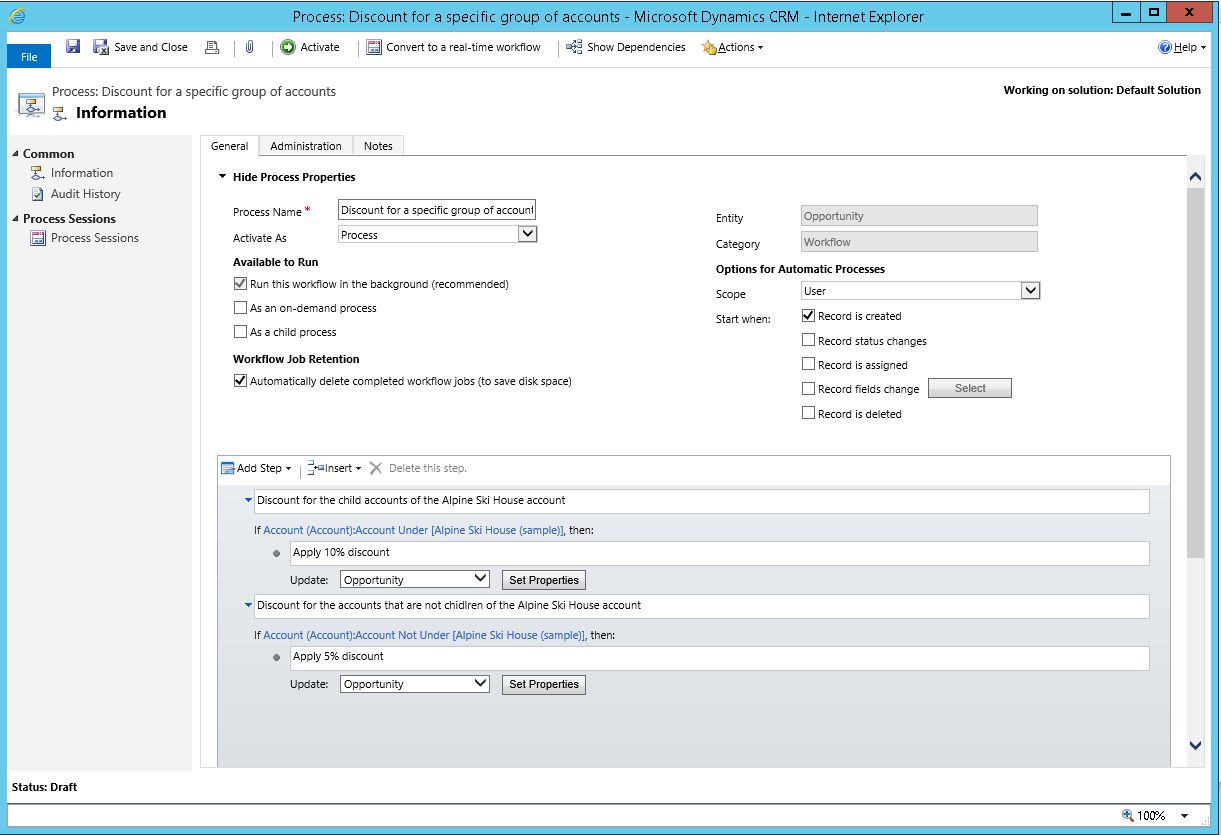
Następne kroki
Utwórz niestandardową logikę za pomocą procesów
Omówienie procesów przepływu pracy
Monitorowanie procesów przepływu pracy działającego w tle i zarządzanie nimi
Najlepsze rozwiązania z zakresu procesów przepływów pracy działających w tle